كيفية تكرار طرق الشحن في WooCommerce؟
نشرت: 2022-02-09أحد أكبر أوجه القصور عندما يتعلق الأمر بـ WooCommerce هو عدم القدرة على تكرار طرق الشحن ونقلها بين مناطق الشحن. في هذه المقالة ، سأوضح لك كيفية تكرار طرق الشحن وكيفية نقلها بسهولة بين مناطق الشحن.
يعد تكرار طرق الشحن ونقلها بين المناطق مشكلة شائعة جدًا يتعين على مالكي متاجر WooCommerce مواجهتها. نحن نحب WooCommerce ، لكن علينا أن نعترف بأنه لم يتم حلها بأكثر الطرق بديهية. ومع ذلك ، فإن نسخ طرق الشحن في WooCommerce ليس مستحيلاً . الأهم من ذلك - إنه ليس صعبًا أيضًا.
أفضل حل لتكرار طرق شحن WooCommerce
لنكون صادقين ، هناك عدة حلول. يمكنك إضافة كل طريقة من جديد وتهيئة كل طريقة على حدة - لسوء الحظ ، هذه هي الطريقة التي يعمل بها معظم مالكي متاجر WooCommerce . ومع ذلك ، عليك أن تعترف بأن هذا ليس هو الحل الأكثر ملاءمة. خاصة عندما تكون طرق الشحن أكثر تفصيلاً أو تكامل مع شركات النقل الخارجية. يمكنك القيام بذلك أيضًا عن طريق تصدير الجداول من قاعدة البيانات الخاصة بك ، ولكن لنكن صادقين - عمليات قاعدة البيانات صعبة ومرهقة ، خاصة للمستخدمين عديمي الخبرة.
لهذا السبب أعددت دليلاً كاملاً حول كيفية تكرار طرق الشحن في WooCommerce باستخدام الحل البسيط - المكون الإضافي الصحيح . في هذه الحالة ، سيكون البرنامج المساعد WooCommerce الإضافي المرن للشحن والاستيراد والتصدير. هذا حل بسيط للغاية لتكرار طرق الشحن ونقلها في WooCommerce. يسمح لك المكون الإضافي باستيراد وتصدير طرق الشحن التي تم إنشاؤها باستخدام المكون الإضافي Flexible Shipping . كما أنه يعمل مع المكون الإضافي Flexible Shipping PRO والوظيفة الإضافية لمواقع الشحن المرنة.
استيراد / تصدير شحن مرن لـ WooCommerce 49 جنيهًا إسترلينيًا
قم بتمديد الشحن المرن باستخدام ميزة الاستيراد / التصدير وقم بسهولة بتبديل طرق الشحن أو نقلها أو تحديثها في متجرك.
أضف إلى السلة أو عرض التفاصيلومع ذلك ، لا تقلق ، يمكن استخدامه مع الإصدار المجاني من البرنامج المساعد . إذا كانت لديك أي شكوك ، فتحقق من المراجعات وثق في أكثر من 100000 متجر باستخدام هذا البرنامج المساعد على أساس يومي. بالإضافة إلى خيار الاستيراد والتصدير نفسه ، يمكنك إنشاء حاسبة الشحن الخاصة بك بناءً على الوزن وقيمة عربة التسوق.
هل أقنعتك؟ دعنا ننتقل إلى التفاصيل!
كيفية تكرار / استنساخ طرق الشحن في WooCommerce؟
أولاً ، قم بتثبيت وتنشيط المكون الإضافي Flexible Shipping Import / Export . ثم انتقل إلى منطقة الشحن في متجر WooCommerce الخاص بك. ضمن قائمة جميع طرق الشحن ، ستجد زر استيراد / تصدير الشحن المرن . استخدمه لفتح نافذة الاستيراد / التصدير.
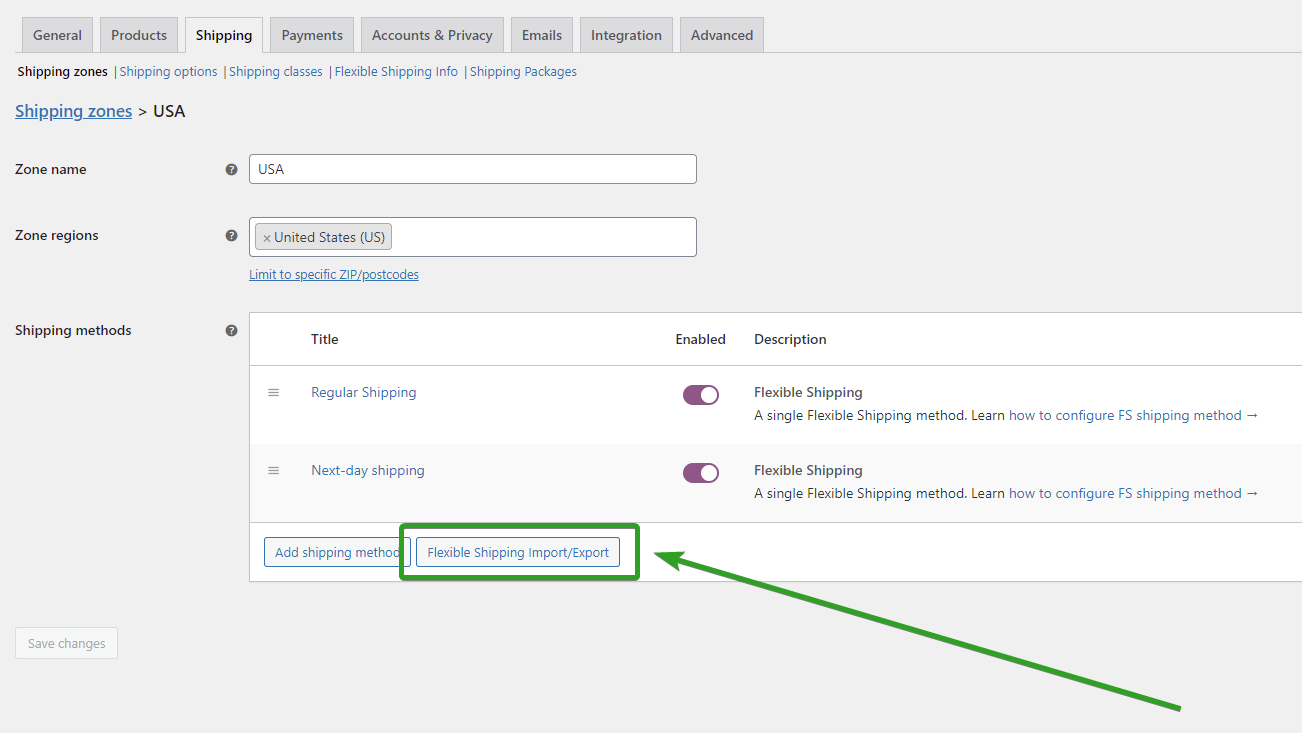
لتكرار طرق شحن WooCommerce ، حدد تصدير .
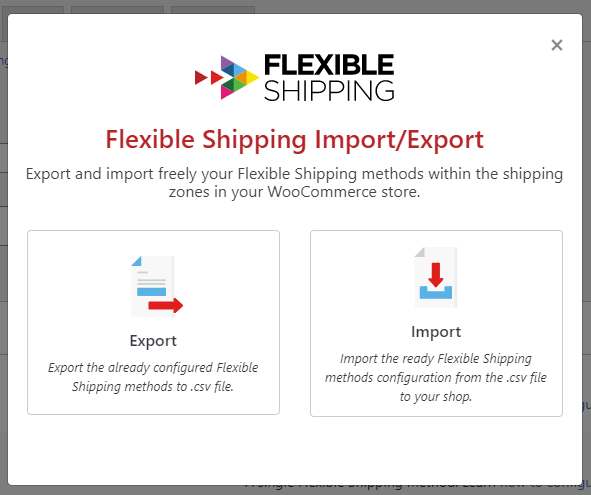
بعد تحديد خيار التصدير ، سترى جميع طرق الشحن المتاحة للتصدير . يمكنك اختيار تصدير جميع طرق الشحن أو تحديد طرق محددة. إذا كنت تريد ببساطة تكرار طريقة شحن واحدة ، فحددها من القائمة. ثم انقر فوق الزر " متابعة وتصدير" . سيقوم المكون الإضافي بإنشاء ملف CSV وتنزيله . إذا قمت بتصدير عدة طرق شحن ، فستكون جميعها في ملف CSV واحد.

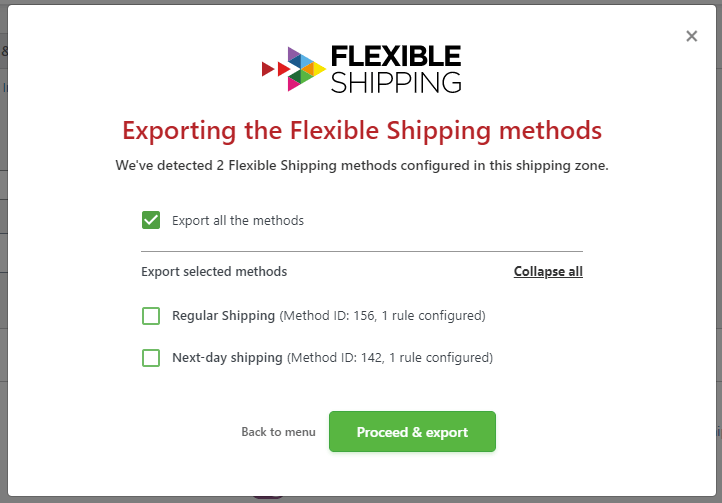
يرجى الأخذ في الاعتبار أن المكوّن الإضافي Flexible Shipping Import / Export يقوم فقط بتصدير طرق الشحن التي تم إنشاؤها باستخدام المكون الإضافي Flexible Shipping . إذا لم يكتشف المكون الإضافي أي طرق للتصدير ، فسيعرض رسالة الخطأ:
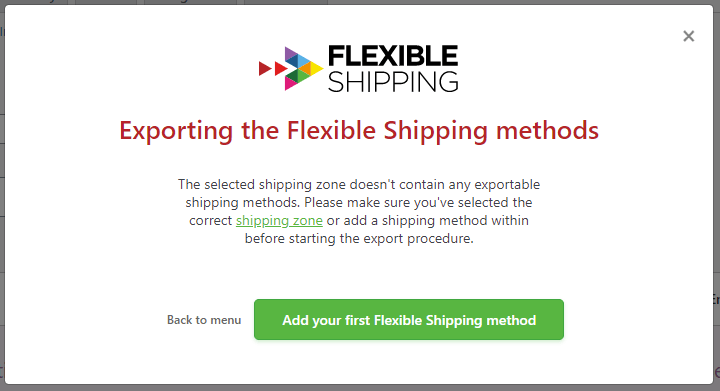
في هذه الحالة ، أنشئ طرق شحن مرنة جديدة يمكن تصديرها بعد ذلك إلى ملف CSV. يمكنك استخدام الزر إضافة أول طريقة شحن مرنة للقيام بذلك.
بعد هذه الخطوات ، لديك طريقة شحن مكررة. ومع ذلك ، لم يتم تنفيذه بعد في WooCommerce. للقيام بذلك ، استخدم خيار استيراد طرق الشحن .
لاستيراد طريقة شحن ، ستحتاج إلى ملف CSV مع طرق الشحن التي قمت بتصديرها للتو. عندما يكون لديك ملف CSV الخاص بك ، انتقل إلى مناطق الشحن حيث تريد استيراد طرق الشحن. ضمن قائمة جميع الطرق ، ستجد زر استيراد / تصدير الشحن المرن . استخدمه لفتح نافذة الاستيراد / التصدير.
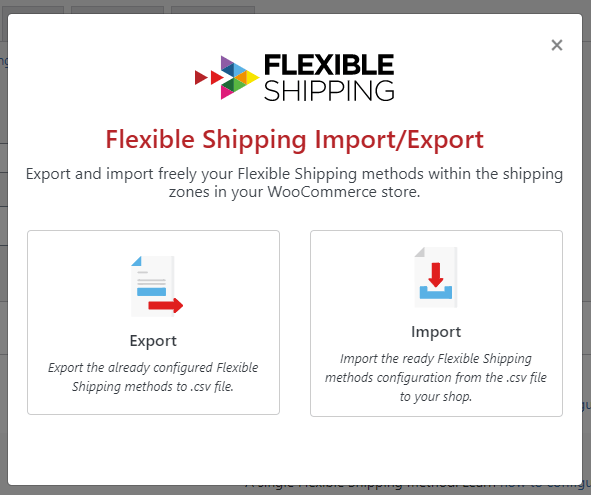
لاستيراد طريقة شحن ، ستحتاج إلى تحميل ملف CSV. يمكنك النقر فوق منتصف المربع في النافذة لتحديد الملف الذي تريد تحميله ، أو ببساطة قم بسحبه وإفلاته في هذا الموقع. لا يقبل المكون الإضافي إلا ملفات CSV بهيكل بيانات تم تكوينه بشكل صحيح.
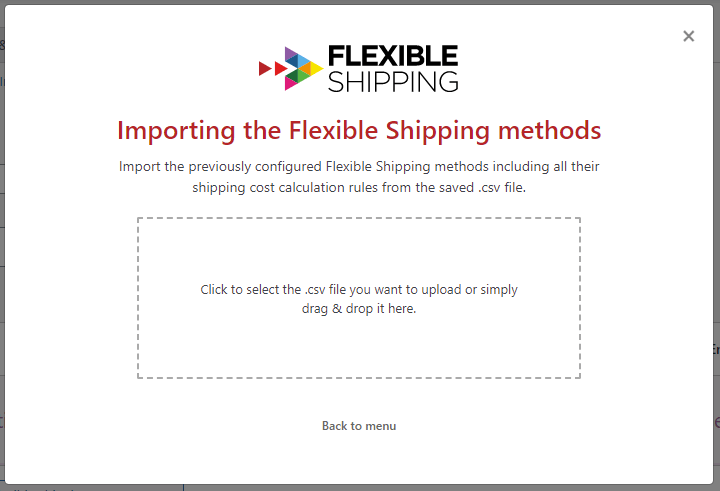
بمجرد تحميل الملف ، سيعرض المكون الإضافي جميع طرق الشحن المتاحة للاستيراد. لكل طريقة ثلاثة إجراءات ممكنة :
- إنشاء طريقة شحن جديدة
- لا تستورد (تجاهل)
- تحديث طريقة الشحن - يمكنك اختيار الطريقة التي تريد تحديثها
هنا ، يمكنك أيضًا تمكين طرق الشحن المستوردة . إذا كنت لا تقوم بتحديث أي من طرق الشحن ، فحدد إنشاء طريقة شحن جديدة ثم طرق الاستيراد .
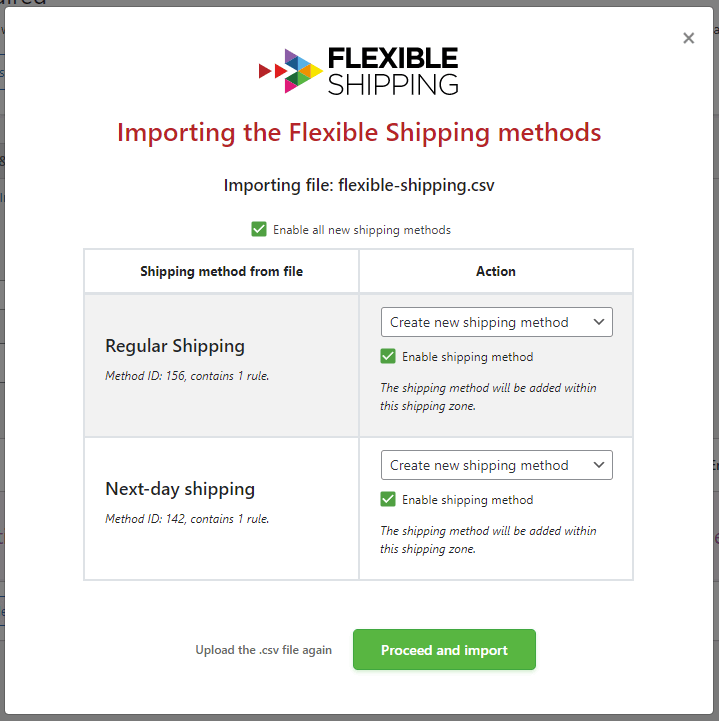
إذا كان الاستيراد ناجحًا ، فستتلقى رسالة تأكيد .
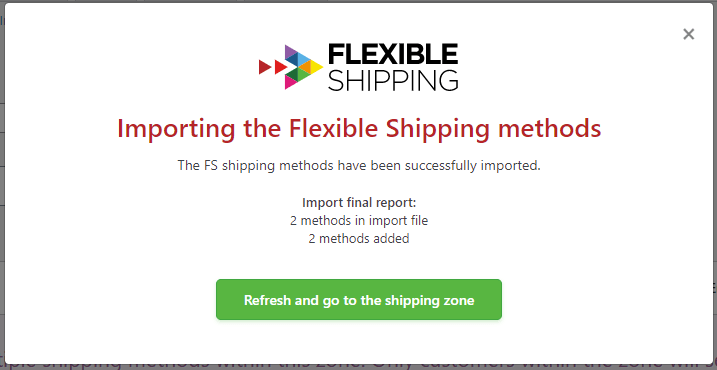
يمكنك الآن تحديث الصفحة أو استخدام زر التحديث والانتقال إلى منطقة الشحن .
كيف تنقل طرق الشحن بين مناطق الشحن؟
إذا قمت بشحن منتجاتك إلى عدة دول ، فإنك بالتأكيد تقضي الكثير من الوقت في إعداد طرق الشحن الخاصة بك . عادة ما تستند أسعار الشحن لشركات البريد السريع على الوزن وتختلف بالنسبة لمعظم البلدان. قد يستغرق إعداد طريقة شحن واحدة مع الشحن على أساس الوزن بعض الوقت لتكوينها. عند ضرب ذلك في عدد مناطق الشحن ، يمكن أن يستغرق إعداد الشحن بالكامل عدة ساعات. باستخدام المكون الإضافي Flexible Shipping Import / Export ، سيتعين عليك تكوين طريقة شحن واحدة فقط ، ثم استيرادها لكل منطقة شحن .
للقيام بذلك ، يكون الإجراء هو نفسه بالنسبة لطرق الشحن المكررة. ما عليك سوى استيراد طريقة الشحن المصدرة في منطقة شحن مختلفة . بهذه الطريقة ، ستنقل طريقة شحن WooCommerce بين مناطق الشحن بطريقة سهلة للغاية.
ملخص
في هذه المقالة ، أوضحت لك كيفية تكرار / استنساخ طرق الشحن في WooCommerce ونقلها بين مناطق الشحن. باستخدام البرنامج الإضافي Flexible Shipping Import / Export ، يمكنك بطريقة مماثلة تصدير طرق الشحن إلى متاجر WooCommerce مختلفة أو تحديث أسعار طرق شحن متعددة في نفس الوقت.
